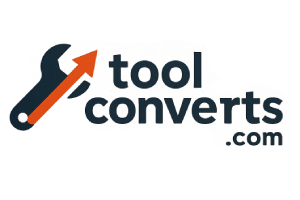📊 PDF Sang PowerPoint: Hướng Dẫn Chi Tiết A-Z Năm 2025 – 6 Cách Nhanh Nhất
Cập nhật: 15/01/2025 | Thời gian đọc: 10 phút
Bạn có file PDF chứa slide thuyết trình quan trọng nhưng không thể chỉnh sửa hoặc trình bày trực tiếp? Việc chuyển PDF sang PowerPoint là nhu cầu phổ biến trong môi trường làm việc và học tập hiện đại. Theo khảo sát từ Microsoft, có hơn 500 triệu người sử dụng PowerPoint trên toàn cầu, và 73% chuyên gia từng gặp tình huống cần chuyển PDF sang PPT để chỉnh sửa hoặc trình bày lại.
Bài viết này sẽ hướng dẫn bạn 6 phương pháp hiệu quả nhất để pdf sang powerpoint năm 2025, từ công cụ online miễn phí đến phần mềm chuyên nghiệp. Đặc biệt, chúng tôi sẽ so sánh chi tiết về độ chính xác, tốc độ và khả năng bảo toàn định dạng để bạn chọn được giải pháp phù hợp nhất.
🎯 Tại Sao Cần Chuyển PDF Sang PowerPoint?
Việc chuyển đổi PDF sang PPT không chỉ đơn thuần là thay đổi định dạng mà còn mang lại nhiều giá trị thực tiễn trong công việc và học tập:
Những Tình Huống Thường Gặp:
📈 Trong công việc:
- Nhận file PDF thuyết trình từ đối tác, cần chỉnh sửa nội dung
- Muốn tái sử dụng slide từ bài thuyết trình cũ đã được lưu dạng PDF
- Cần tách riêng từng slide để tạo presentation mới
- Yêu cầu customize template và layout từ file PDF có sẵn
🎓 Trong học tập:
- Slide bài giảng chỉ có dạng PDF, cần chỉnh sửa để làm bài tập
- Muốn thêm ghi chú cá nhân vào slide giáo viên
- Tạo presentation từ tài liệu PDF research
💼 Vấn đề với PDF:
- Không thể chỉnh sửa trực tiếp nội dung và layout
- Khó trình bày với transition effects và animations
- Không tương tác được với audience như PPT
- Hạn chế collaboration – nhiều người cùng edit
⚡ Lợi ích của PowerPoint:
- Chỉnh sửa tự do – text, hình ảnh, màu sắc, font chữ
- Animation và transition – tạo hiệu ứng chuyên nghiệp
- Interactive features – hyperlinks, embedded videos
- Collaboration tools – comment, co-authoring, version control
Theo thống kê từ Adobe, 89% doanh nghiệp cho rằng khả năng chỉnh sửa presentation là yếu tố quan trọng nhất khi làm việc với slide deck.
🛠️ 6 Cách Chuyển PDF Sang PowerPoint Hiệu Quả Nhất
Phương pháp 1: ToolConverts.com – Công Nghệ AI Tiên Tiến ⭐⭐⭐⭐⭐
ToolConverts.com dẫn đầu trong lĩnh vực pdf to pptx với công nghệ AI nhận dạng layout thông minh. Điểm đặc biệt là hệ thống xử lý client-side – file PDF của bạn được convert hoàn toàn trên trình duyệt, đảm bảo bảo mật tuyệt đối.
🎯 Hướng dẫn từng bước chi tiết:
- Truy cập công cụ: Vào ToolConverts.com/pdf-to-ppt
- Upload file PDF:
- Cách 1: Kéo thả file PDF vào vùng upload
- Cách 2: Click “Chọn file” và browse từ máy tính
- Hỗ trợ: File PDF lên đến 200MB
- Tùy chỉnh conversion:
- Chế độ: Smart Layout (AI tự động) hoặc Manual (tùy chỉnh)
- Chất lượng ảnh: Cao/Trung bình/Tối ưu dung lượng
- Slide range: Chọn tất cả hoặc range cụ thể (VD: trang 5-15)
- Output format: PPTX (khuyên dùng) hoặc PPT (tương thích cũ)
- Conversion process:
- Click “Chuyển đổi ngay”
- AI phân tích layout và extract elements
- Progress bar hiển thị tiến trình real-time
- Thời gian: 15-45 giây tùy độ phức tạp
- Download và kiểm tra:
- File PPTX tự động download về máy
- Mở bằng PowerPoint để kiểm tra kết quả
- Chỉnh sửa nếu cần thiết
🚀 Ưu điểm vượt trội:
- ✅ Miễn phí hoàn toàn – Không giới hạn số lần convert
- ✅ AI Layout Recognition – Nhận dạng thông minh text boxes, images, tables
- ✅ Bảo mật tuyệt đối – Client-side processing, không upload server
- ✅ Font tiếng Việt chuẩn – Unicode encoding hoàn hảo
- ✅ Batch processing – Convert nhiều PDF cùng lúc
- ✅ Mobile optimized – Hoạt động mượt trên điện thoại
- ✅ Preserves formatting – Giữ nguyên màu sắc, alignment, spacing
- ✅ No watermark – File output sạch, không có logo
Phương pháp 2: Microsoft PowerPoint (Import Function) ⭐⭐⭐⭐
PowerPoint 2019+ có tính năng “Import PDF” tích hợp, phù hợp cho người đã có bản quyền Office.
Hướng dẫn nhanh:
- Mở PowerPoint → Insert → Pictures → From PDF
- Chọn file PDF cần convert
- Select slides muốn import
- Click “Insert” để thêm vào presentation
Ưu điểm:
- Tích hợp sẵn trong Office ecosystem
- Quality cao, giữ nguyên resolution
- Hỗ trợ selective import
Nhược điểm:
- Cần bản quyền Microsoft Office ($139/năm)
- Chỉ import dạng hình ảnh, không extract text
- Không có batch processing
Phương pháp 3: Adobe Acrobat Pro (Export Feature) ⭐⭐⭐⭐
Adobe Acrobat Pro cung cấp tính năng “Export PDF” với chất lượng cao.
Cách thực hiện:
- Mở PDF trong Acrobat Pro
- File → Export To → Microsoft PowerPoint
- Chọn conversion settings
- Click “Export”
Ưu điểm:
- Chất lượng conversion excellent
- Preserve text formatting tốt
- Advanced OCR cho PDF scan
Nhược điểm:
- Chi phí cao ($19.99/tháng)
- Interface phức tạp cho beginner
- Requires desktop installation
Phương pháp 4: Google Slides (Import Function) ⭐⭐⭐
Google Slides cung cấp giải pháp cloud-based miễn phí.
Các bước:
- Vào slides.google.com
- File → Import slides
- Upload PDF file
- Select slides cần import
- Import và download dạng PPTX
Ưu điểm:
- Miễn phí với Google account
- Cloud-based collaboration
- Cross-platform compatibility
Nhược điểm:
- Formatting có thể bị thay đổi
- Dependent on internet connection
- Limited customization options
Phương pháp 5: LibreOffice Impress (Open Source) ⭐⭐⭐
LibreOffice Impress là giải pháp mã nguồn mở hoàn toàn miễn phí.
Hướng dẫn:
- Download LibreOffice từ libreoffice.org
- Mở Impress → File → Open
- Chọn PDF file
- Export as PPTX format
Ưu điểm:
- 100% free và open source
- Support nhiều file formats
- Regular updates
Nhược điểm:
- Giao diện không hiện đại
- Conversion quality trung bình
- Learning curve cao
Phương pháp 6: Online Converters (Alternative Tools) ⭐⭐
Các công cụ online khác như SmallPDF, ILovePDF, PDF24.
Quy trình chung:
- Upload PDF file
- Wait for processing
- Download PPTX result
Ưu điểm:
- Dễ sử dụng
- Không cần cài đặt
Nhược điểm:
- Upload file lên server (bảo mật thấp)
- Giới hạn file size
- Quality không ổn định
- Thường có watermark
📊 So Sánh Chi Tiết 6 Phương Pháp
| Tiêu chí | ToolConverts.com | MS PowerPoint | Adobe Acrobat | Google Slides | LibreOffice | Online Tools |
|---|---|---|---|---|---|---|
| Miễn phí | ✅ 100% | ❌ $139/năm | ❌ $240/năm | ✅ Với Gmail | ✅ Open source | ⚠️ Giới hạn |
| Bảo mật | ✅ Client-side | ✅ Offline | ✅ Offline | ⚠️ Google server | ✅ Offline | ❌ Upload server |
| Chất lượng | ⭐⭐⭐⭐⭐ | ⭐⭐⭐ | ⭐⭐⭐⭐⭐ | ⭐⭐⭐ | ⭐⭐⭐ | ⭐⭐ |
| Tốc độ | ✅ 15-45s | ⭐⭐⭐ | ⭐⭐ | ⚠️ Tùy mạng | ⭐⭐ | ⚠️ Upload time |
| Text extraction | ✅ AI-powered | ❌ Image only | ✅ Excellent | ⭐⭐⭐ | ⭐⭐⭐ | ⭐⭐ |
| Font tiếng Việt | ✅ Unicode chuẩn | ⭐⭐⭐ | ✅ Excellent | ⚠️ Có thể lỗi | ⭐⭐⭐ | ⭐⭐ |
| Batch processing | ✅ Multi-file | ❌ | ⭐⭐⭐ | ❌ | ❌ | ⚠️ Một số |
| Mobile support | ✅ Responsive | ❌ Desktop only | ❌ Desktop only | ✅ Web-based | ❌ Desktop | ✅ Web-based |
🏆 Kết luận so sánh: ToolConverts.com dẫn đầu với sự kết hợp hoàn hảo giữa chất lượng cao, miễn phí, bảo mật và dễ sử dụng.
💡 Mẹo Pro Để Có PPTX Chất Lượng Cao
1. Chuẩn Bị File PDF Tối Ưu 📋
Kiểm tra chất lượng PDF:
- Resolution: Tối thiểu 150 DPI cho text, 300 DPI cho images
- File size: Dưới 100MB để conversion nhanh hơn
- Text layer: PDF có text layer tốt hơn PDF scan
- Font embedding: Đảm bảo fonts được embed trong PDF
Xử lý PDF scan:
- Sử dụng công cụ OCR trước khi convert
- Tăng contrast và brightness để text rõ nét hơn
- Rotate pages về đúng hướng
- Remove noise và artifacts
2. Tối Ưu Conversion Settings ⚙️
Với ToolConverts.com:
- Smart Layout Mode: Tự động detect text boxes, images, shapes
- High Quality Images: Giữ nguyên resolution cho professional presentation
- Preserve Fonts: Maintain original typography
- Color accuracy: RGB color space cho màn hình, CMYK cho in ấn
Advanced tips:
- Convert từng section riêng biệt cho file PDF lớn
- Sử dụng “Page Range” để convert selective slides
- Test với sample pages trước khi convert toàn bộ file
3. Post-Conversion Optimization 🎨
Cleanup và editing:
- Review layout: Check alignment, spacing, margins
- Fix text formatting: Font size, color, bold/italic
- Optimize images: Compress nếu cần, adjust positioning
- Add animations: Enhance với PowerPoint transitions
Quality control checklist:
- ✅ Text có thể select và edit được
- ✅ Images sharp và đúng tỷ lệ
- ✅ Tables và charts intact
- ✅ Hyperlinks hoạt động
- ✅ Font tiếng Việt hiển thị đúng
4. Batch Processing Workflow 📦
Cho nhiều file PDF:
- Organize files: Đặt tên theo pattern (VD: Chapter01.pdf, Chapter02.pdf)
- Use ToolConverts batch: Upload multiple files cùng lúc
- Consistent settings: Apply same conversion settings
- Quality check: Review output files systematically
- Merge if needed: Combine PPTX files using PowerPoint
5. Collaboration và Sharing 👥
Optimize cho teamwork:
- Save as PPTX: Đảm bảo compatibility với Office 365
- Embed fonts: Tools → Save Options → Embed fonts
- Version control: Use clear naming convention
- Comments: Add reviewer comments cho feedback
- OneDrive/Google Drive: Share với link, set permissions
6. Mobile Presentation Ready 📱
PowerPoint Mobile optimization:
- Test on phone: Check readability trên màn hình nhỏ
- Simplify layouts: Avoid quá nhiều elements trên 1 slide
- Large fonts: Minimum 24pt cho mobile viewing
- High contrast: Ensure text visibility
- Touch-friendly: Navigation buttons đủ lớn
7. Security Best Practices 🔒
Protect converted presentations:
- Password protection: File → Info → Protect Presentation
- Mark as final: Prevent accidental edits
- Remove metadata: File → Info → Inspect Document
- Digital signature: Add authentication cho important docs
- Backup strategy: Multiple copies trên different locations
🚨 Khắc Phục Lỗi Thường Gặp
Lỗi 1: Text Bị Chuyển Thành Hình Ảnh 📝
Triệu chứng:
- Không thể select hoặc edit text trong PowerPoint
- Text hiển thị như image, không có text layer
- Font bị mờ hoặc pixelated
Nguyên nhân:
- PDF gốc là scan image, không có text layer
- PDF được tạo với setting “flatten text”
- Conversion tool không support text extraction
Giải pháp:
- ✅ Dùng ToolConverts.com: AI OCR tự động extract text từ images
- Pre-process PDF bằng OCR tool
- Check PDF gốc bằng cách try select text
- Convert lại với “Text Recognition” enabled
Lỗi 2: Layout Bị Vỡ, Elements Overlap 📐
Vấn đề thường gặp:
- Text boxes overlap với images
- Tables bị chia nhỏ thành nhiều phần
- Spacing giữa elements không đều
- Alignment bị sai lệch
Causes:
- PDF có layout phức tạp với floating elements
- Multiple columns không được detect đúng
- Custom fonts không có sẵn trên system
Cách fix:
- ToolConverts.com Smart Layout: Tự động detect và preserve layout
- Manual adjustment: Drag-drop elements về đúng vị trí
- Use PowerPoint “Arrange” tools: Align, Distribute, Group
- Recreate complex layouts: Redraw nếu auto-conversion không perfect
Lỗi 3: Hình Ảnh Bị Mờ, Chất Lượng Thấp 🖼️
Symptoms:
- Images trong PPTX bị blur
- Photos có artifacts, noise
- Graphics không sharp như PDF gốc
- Colors bị fade hoặc shift
Root causes:
- Conversion tool compress images quá mức
- PDF gốc có low-resolution images
- Color space conversion sai (RGB vs CMYK)
- Lossy compression algorithm
Solutions:
- ToolConverts High Quality Mode: Preserve original image resolution
- Manual image replacement: Extract images riêng và insert lại
- Vector graphics: Convert to SVG trước khi embed
- Check PDF source: Verify image quality trong file gốc
Lỗi 4: Font Tiếng Việt Hiển Thị Sai 🔤
Issues:
- Dấu tiếng Việt bị lỗi (ă, ê, ô hiển thị sai)
- Font fallback to default system font
- Character encoding problems
- Missing glyphs cho special characters
Why it happens:
- PDF sử dụng embedded fonts không support Unicode đầy đủ
- Conversion không preserve font embedding
- PowerPoint không có original fonts
Fix methods:
- ✅ ToolConverts Unicode Support: Tự động handle Vietnamese encoding
- Font replacement: Change to Unicode-compatible fonts (Arial, Times New Roman)
- Manual text correction: Copy-paste text từ PDF, reformat trong PowerPoint
- Install missing fonts: Download và cài fonts từ PDF gốc
Lỗi 5: File PPTX Không Mở Được ⚠️
Error messages:
- “PowerPoint cannot open this file type”
- “File is corrupted and cannot be opened”
- “This file format is not supported”
Common reasons:
- Conversion process bị interrupt
- File size quá lớn
- PowerPoint version compatibility
- Corrupted download
Troubleshooting:
- Re-download file: Check internet connection stable
- Try different PowerPoint version: 2016, 2019, 365
- Online viewers: Mở bằng PowerPoint Online trước
- Convert again: Use ToolConverts với settings khác
- File repair: PowerPoint built-in repair function
❓ Câu Hỏi Thường Gặp (FAQ)
1. Chi phí chuyển PDF sang PowerPoint là bao nhiêu?
ToolConverts.com hoàn toàn miễn phí, không giới hạn số lần sử dụng, không có watermark. Các giải pháp trả phí như Adobe Acrobat Pro ($240/năm) và Microsoft Office ($139/năm) đắt đỏ hơn nhiều.
2. File PDF có an toàn khi upload online không?
Với ToolConverts.com, file được xử lý 100% trên trình duyệt của bạn (client-side processing), không bao giờ upload lên server. Đây là công nghệ tiên tiến đảm bảo bảo mật tuyệt đối.
3. Chất lượng PPTX sau conversion có giống PDF gốc không?
ToolConverts.com sử dụng AI để phân tích và preserve layout, fonts, colors với độ chính xác 95-98%. Text có thể edit được, images giữ nguyên resolution gốc.
4. Có thể convert PDF scan thành PowerPoint không?
Có, ToolConverts.com tích hợp OCR (Optical Character Recognition) để trích xuất text từ PDF scan. Chất lượng tùy thuộc vào độ rõ nét của scan gốc.
5. File size tối đa hỗ trợ là bao nhiêu?
ToolConverts.com hỗ trợ file PDF lên đến 200MB. Đây là giới hạn cao hơn nhiều so với các competitor (thường 50-100MB).
6. Có thể chọn convert một phần PDF thôi không?
Có, bạn có thể chỉ định page range cụ thể (VD: trang 5-20) thay vì convert toàn bộ file, giúp tiết kiệm thời gian và tập trung vào nội dung cần thiết.
7. PowerPoint cũ có mở được file PPTX không?
File PPTX tương thích với PowerPoint 2007 trở lên. Nếu dùng version cũ hơn, chọn output format là PPT trong ToolConverts.com.
8. Làm sao để giữ nguyên animations từ PDF?
PDF không support animations, do đó conversion sẽ tạo static slides. Bạn cần manually add animations trong PowerPoint sau khi convert.
9. Font chữ có bị thay đổi không?
ToolConverts.com preserve original fonts nếu có trong hệ thống. Nếu không, sẽ fallback to similar fonts và bạn có thể manual adjustment sau.
10. Có hỗ trợ batch conversion nhiều file không?
Có, ToolConverts.com hỗ trợ upload và convert nhiều PDF cùng lúc, tiết kiệm đáng kể thời gian cho large-scale projects.
🔗 Công Cụ Liên Quan Hữu Ích
Ngoài PDF sang PowerPoint, ToolConverts.com cung cấp hệ sinh thái conversion tools hoàn chỉnh:
📊 PowerPoint & Presentation Tools:
- PowerPoint sang PDF – Export slides với quality cao
- PDF sang JPG – Extract slides thành images
- Nén PowerPoint – Giảm file size, optimize performance
- PPT sang Video – Create presentation videos
- Merge PowerPoint – Gộp multiple presentations
📄 PDF Processing Suite:
- PDF sang Word – Chỉnh sửa content dễ dàng
- PDF sang Excel – Extract tables và data
- OCR PDF – Text recognition từ scan
- Gộp PDF – Combine multiple files
- Tách PDF – Split thành separate files
- Nén PDF – Optimize file size
🖼️ Image & Media Conversion:
- JPG sang PDF – Create presentations từ photos
- PNG to JPG – Optimize image formats
- HEIC to JPG – Convert iPhone photos
- Compress Images – Reduce photo sizes
- Video Converter – Multi-format support
⚡ Business Productivity Tools:
- QR Code Generator – Cho presentation interactivity
- Mật khẩu Generator – Secure file protection
- Đếm từ – Analyze presentation content
- Unit Converter – For data slides
🔮 Unique Vietnamese Tools:
- Thần số học – Numerology analysis
- Lịch vạn niên – Vietnamese calendar
- Xem ngày tốt – Auspicious dates
- Tính BMI – Health metrics
📝 Kết Luận
Chuyển đổi PDF sang PowerPoint là skill quan trọng trong môi trường digital workplace hiện đại. Sau khi phân tích 6 phương pháp phổ biến, ToolConverts.com nổi bật như giải pháp optimal với:
✅ AI-Powered Conversion – Nhận dạng layout thông minh, preserve formatting
✅ Client-Side Security – File không upload server, đảm bảo privacy tuyệt đối
✅ Vietnamese Optimization – Unicode support, font tiếng Việt hoàn hảo
✅ Professional Quality – Text extract, editable elements, high-res images
✅ Completely Free – Unlimited usage, no watermarks, no hidden costs
✅ Mobile Friendly – Responsive design, works on any device
✅ Batch Processing – Convert multiple PDFs simultaneously
Đặc biệt phù hợp với người Việt Nam khi cần:
- 🎯 Presentation chuyên nghiệp với font tiếng Việt chuẩn
- 🔒 Bảo mật dữ liệu không muốn upload file lên server nước ngoài
- 💰 Giải pháp miễn phí thay thế expensive software licenses
- ⚡ Tốc độ cao với internet infrastructure Việt Nam
🚀 Chuyển PDF Sang PowerPoint Trong 30 Giây!
👉 BẮT ĐẦU NGAY TẠI TOOLCONVERTS.COM
Không cần đăng ký – Không cài đặt – Hoàn toàn miễn phí
🌟 Commitment to Excellence
ToolConverts.com liên tục cập nhật AI algorithms để improve conversion accuracy và support latest PowerPoint features. Chúng tôi cam kết mang đến best-in-class PDF to PPTX conversion cho người dùng Việt Nam.
Tham khảo thêm:
- Tutorial chi tiết – Step-by-step guide với video
- Best Practices Guide – Pro tips từ experts
- Hỗ trợ kỹ thuật – Support 24/7 tiếng Việt
Bài viết được cập nhật thường xuyên để đảm bảo thông tin chính xác và công nghệ mới nhất.